ดาวน์โหลดแพ็คเกจการติดตั้ง เปิดและติดตั้งทันทีโดยทำตามคำแนะนำบนหน้าจอบนคอมพิวเตอร์ของคุณ
FLV to MOV Converter ฟรีเป็นโปรแกรมฟรีแวร์ในการแปลง FLV เป็น QuickTime MOV อย่างมีประสิทธิภาพ นอกเหนือจากการรับไฟล์ MOV ที่ต้องการแล้ว ซอฟต์แวร์นี้ยังสามารถแก้ไขไฟล์ MOV ก่อนทำการแปลงได้อีกด้วย
คลิก เมนู ที่มุมขวาบนและเลือก ค่ากำหนด... จากนั้นคุณสามารถเปลี่ยนแท็บเพื่อตั้งค่ากำหนดของคุณสำหรับ การตั้งค่าทั่วไป และ แปลง.
การตั้งค่าทั่วไป: ช่วยให้คุณสร้างโฟลเดอร์เอาต์พุต การตั้งค่าการติดตั้ง และการตั้งค่าการอัปเดต
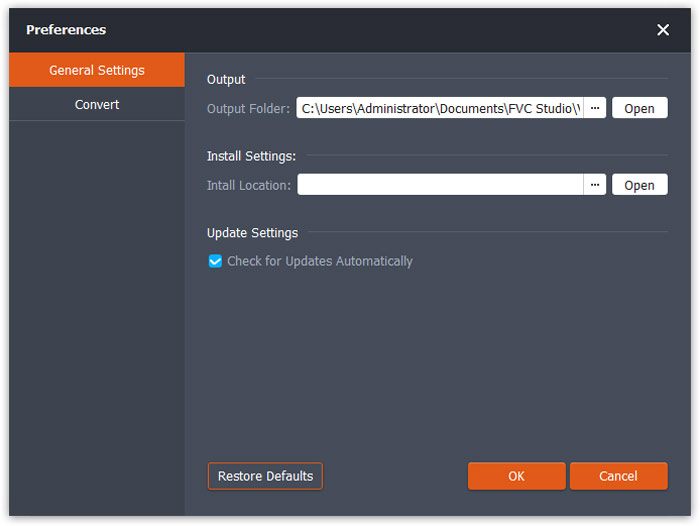
แปลง: เมื่อเปลี่ยนเป็น แปลง แท็บ การเร่งความเร็ว CPU ช่วยให้คุณเร่งการแปลงได้ นอกจากนี้ คุณสามารถกำหนดจำนวนสูงสุดสำหรับงานพร้อมกันได้
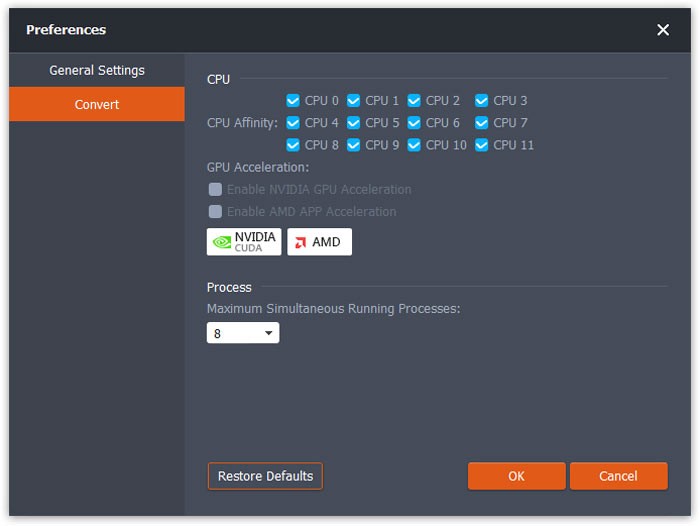
ดาวน์โหลดแพ็คเกจการติดตั้ง เปิดและติดตั้งทันทีโดยทำตามคำแนะนำบนหน้าจอบนคอมพิวเตอร์ของคุณ
FLV to MOV Converter ฟรีเป็นโปรแกรมฟรีแวร์ในการแปลง FLV เป็น QuickTime MOV อย่างมีประสิทธิภาพ นอกเหนือจากการรับไฟล์ MOV ที่ต้องการแล้ว ซอฟต์แวร์นี้ยังสามารถแก้ไขไฟล์ MOV ก่อนทำการแปลงได้อีกด้วย
คลิกชื่อผลิตภัณฑ์ที่มุมบนซ้ายและเลือก ค่ากำหนด... จากนั้นคุณสามารถเปลี่ยนแท็บเพื่อตั้งค่ากำหนดของคุณสำหรับ การตั้งค่าทั่วไป และ แปลง.
การตั้งค่าทั่วไป: ช่วยให้คุณสร้างโฟลเดอร์เอาต์พุต การตั้งค่าการติดตั้ง และการตั้งค่าการอัปเดต

แปลง: เมื่อเปลี่ยนเป็น แปลง แท็บ การเร่งความเร็ว CPU ช่วยให้คุณเร่งการแปลงได้ นอกจากนี้ คุณสามารถกำหนดจำนวนสูงสุดสำหรับงานพร้อมกันได้
